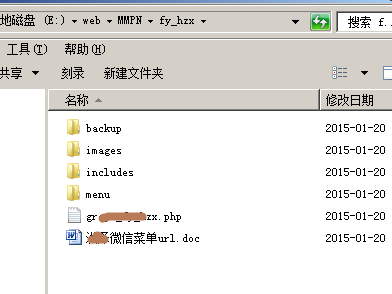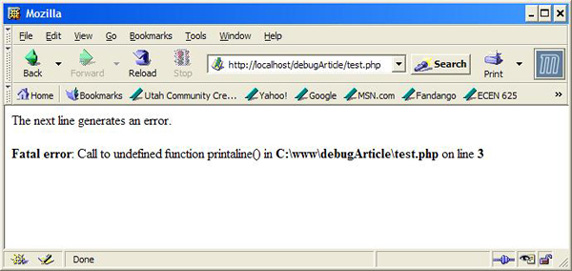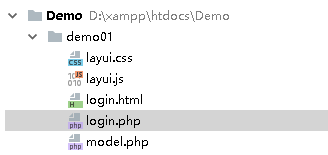本文实例讲述了linux平台编译安装PHP7并安装Redis扩展与Swoole扩展的方法。分享给大家供大家参考,具体如下:
前面《PHP7安装Redis扩展好代码教程【Linux与Windows平台】》一文告诉读者简单的安装Redis的方法,下面我们来实现在linux中编译安装PHP7并安装Redis扩展与Swoole扩展的方法。
编译安装PHP7并安装Redis扩展Swoole扩展:
在编译php7的机器上已经有编译安装过php5.3以上的版本,从而依赖库都有了
本php7是编译成fpm-php 使用的,如果是apache那么编译参数应该为
--with-apxs2=/usr/local/apache/bin/apxs
编译安装php7:
wget -c http://www.php.net/distributions/php-7.0.0.tar.gz tar zxvf php-7.0.0.tar.gz cd php-7.0.0 ./configure \ --prefix=/usr/local/php7 \ --with-config-file-path=/usr/local/php7/etc \ --enable-fpm \ --with-fpm-user=www \ --with-fpm-group=www \ --with-mysqli=mysqlnd \ --with-pdo-mysql=mysqlnd \ --with-iconv-dir \ --with-freetype-dir=/usr/local/freetype \ --with-jpeg-dir -\ -with-png-dir \ --with-zlib \ --with-libxml-dir=/usr \ --enable-xml \ --disable-rpath \ --enable-bcmath \ --enable-shmop \ --enable-sysvsem \ --enable-inline-optimization \ --with-curl \ --enable-mbregex \ --enable-mbstring \ --with-mcrypt \ --enable-ftp \ --with-gd \ --enable-gd-native-ttf \ --with-openssl \ --with-mhash \ --enable-pcntl \ --enable-sockets \ --with-xmlrpc \ --enable-zip \ --enable-soap \ --with-gettext \ --disable-fileinfo \ --enable-opcache make ZEND_EXTRA_LIBS='-liconv' make install cp php.ini-production /usr/local/php7/etc/php.ini cd ..
编译安装php7的redis扩展支持:
wget -c https://github.com/phpredis/phpredis/archive/php7.zip unzip php7.zip cd phpredis-php7 /usr/local/php7/bin/phpize ./configure --with-php-config=/usr/local/php7/bin/php-config make make install cd ..
/usr/local/php7/etc/php.ini 中加入:
extension=redis.so
编译安装php7的swoole
wget -c https://github.com/swoole/swoole-src/archive/swoole-1.7.21-stable.tar.gz tar zxvf swoole-1.7.21-stable.tar.gz cd swoole-src-swoole-1.7.21-stable/ /usr/local/php7/bin/phpize ./configure --with-php-config=/usr/local/php7/bin/php-config make make install cd ..
/usr/local/php7/etc/php.ini 中加入:
extension=swoole.so
希望本文所述对大家PHP程序设计有所帮助。
到此这篇关于linux平台编译安装PHP7并安装Redis扩展与Swoole扩展实例好代码教程就介绍到这了。青春乃心境,而非年华;青春非现于桃面朱唇之艳,灵活矫健之躯,而现于志士之气,遐想之境,激情之盛。更多相关linux平台编译安装PHP7并安装Redis扩展与Swoole扩展实例好代码教程内容请查看相关栏目,小编编辑不易,再次感谢大家的支持!